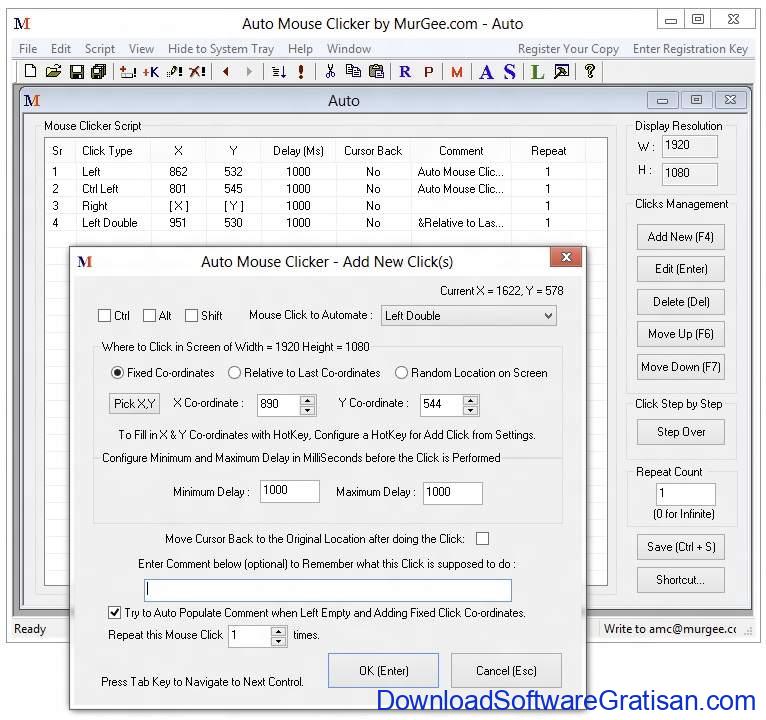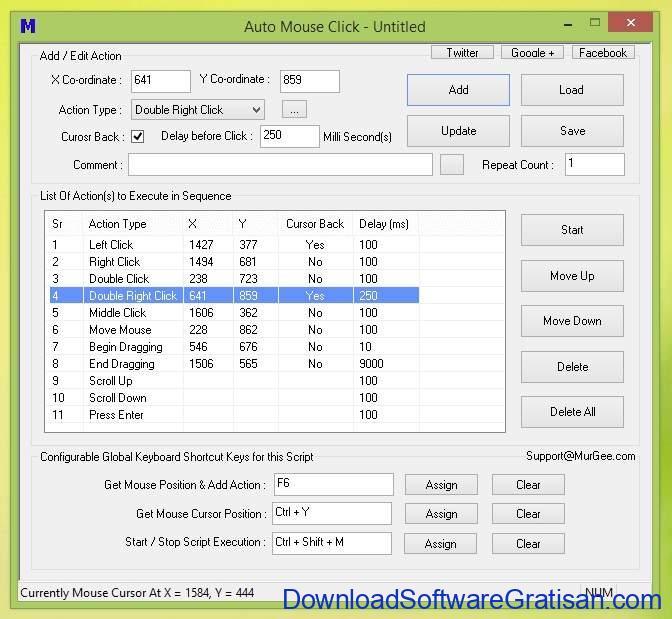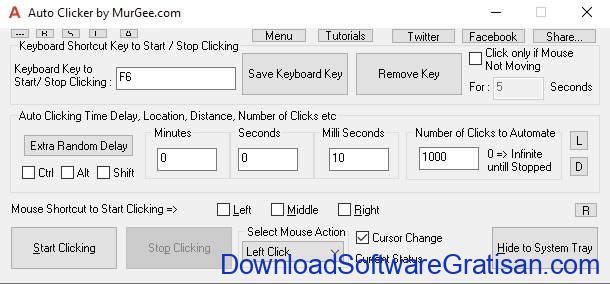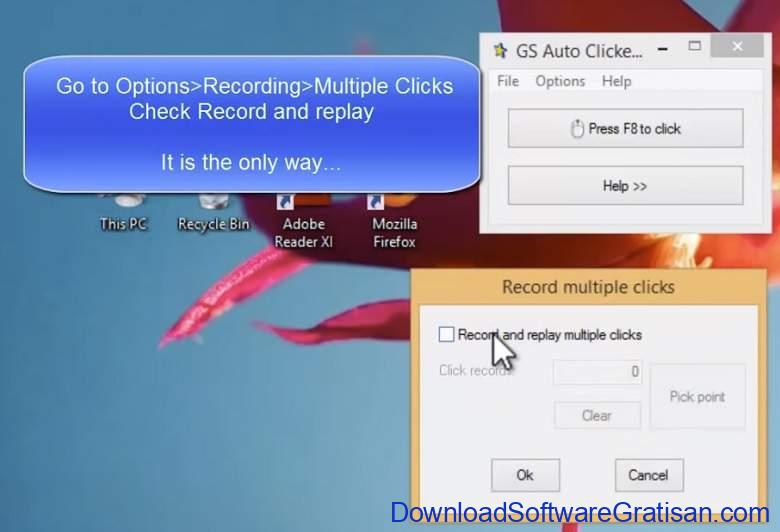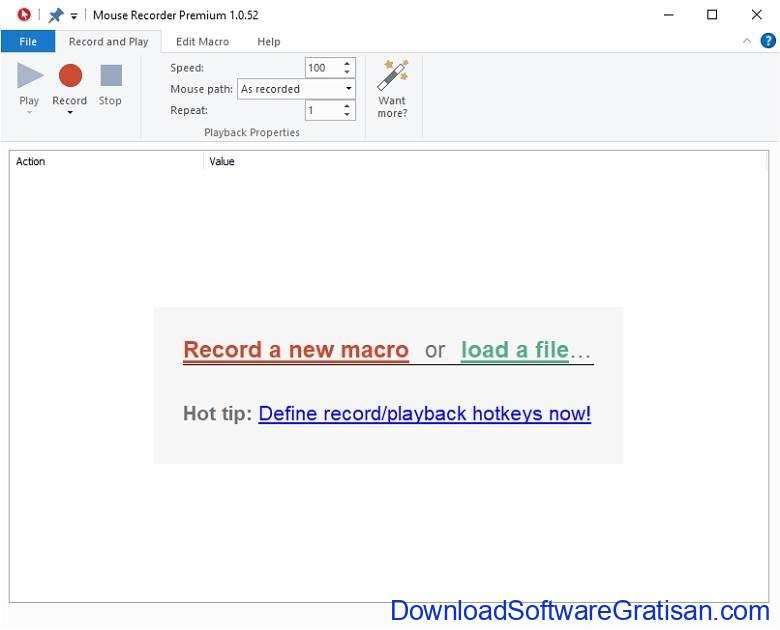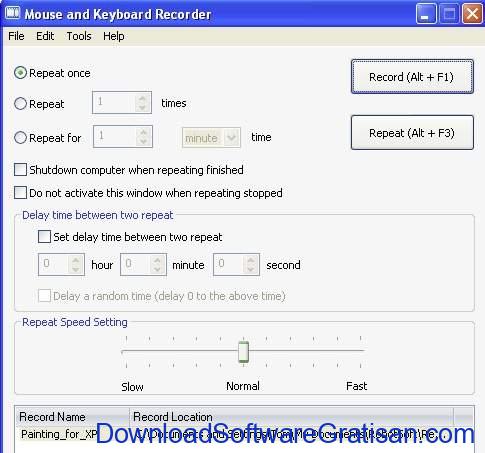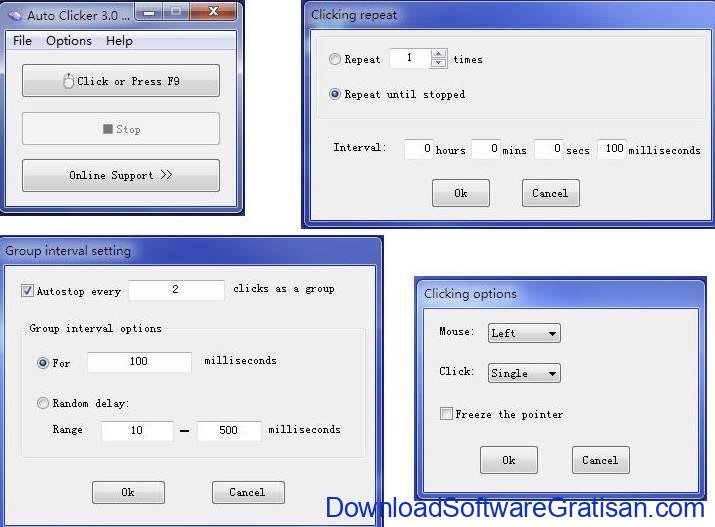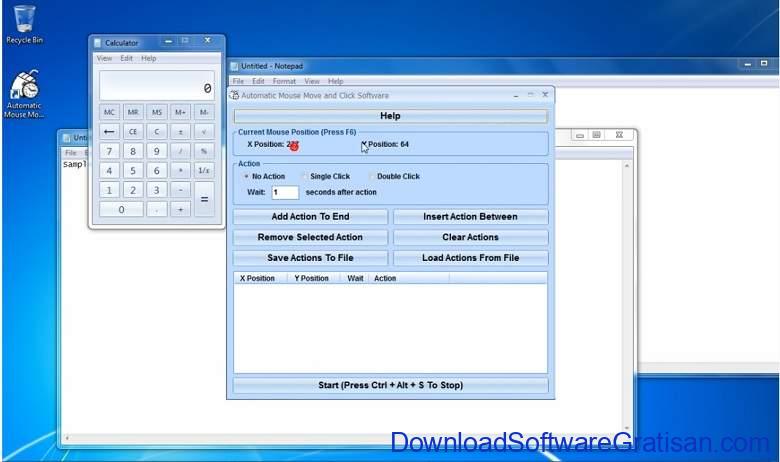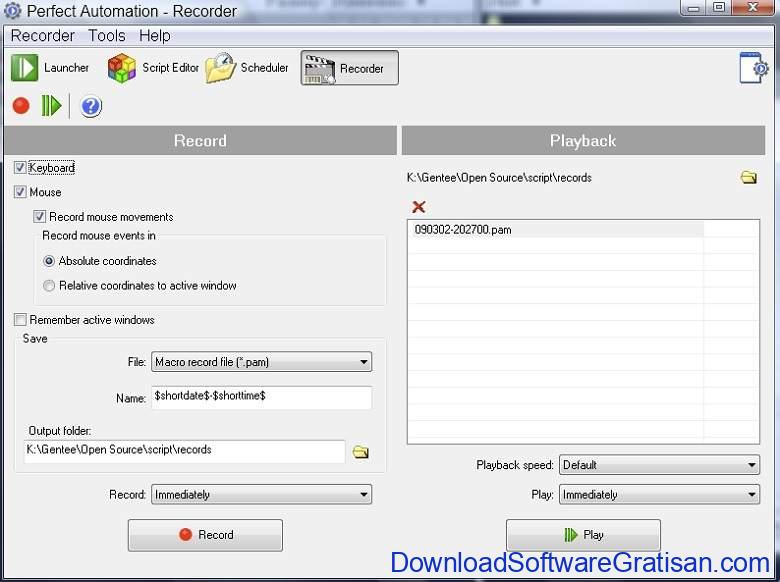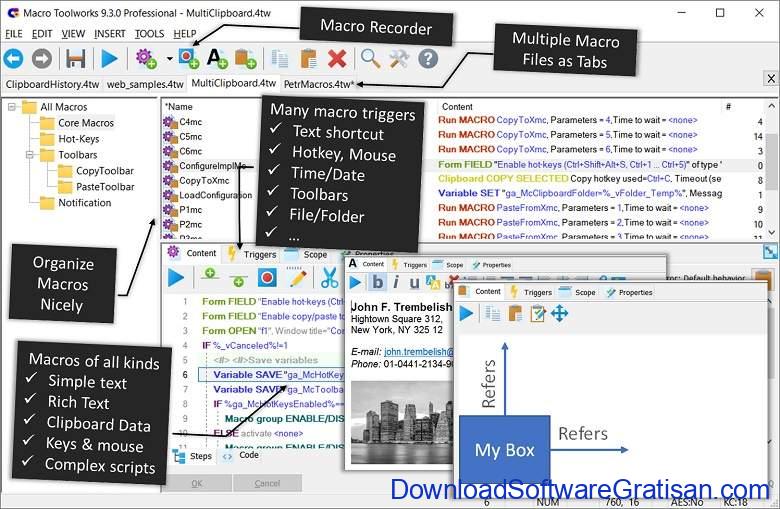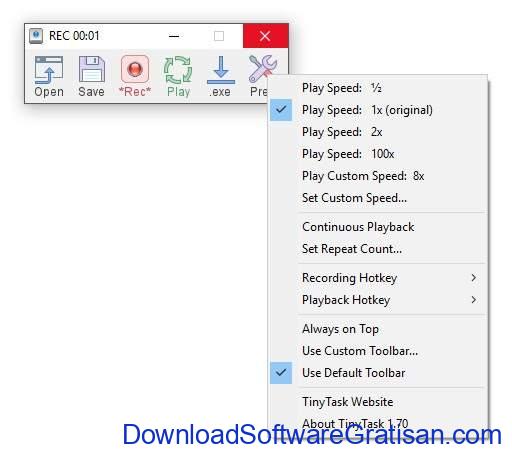Berikut ini adalah daftar aplikasi auto klik mouse untuk windows.
Aplikasi jenis ini memungkinkan kamu secara otomatis klik pada desktop sehingga kamu dapat dengan mudah mengotomatisasi beberapa tugas yang mengharuskan kamu untuk mengklik pada waktu atau lokasi tertentu.
Mengklik mouse secara otomatis disediakan dalam cara yang berbeda dalam aplikasi yang berbeda. Dalam beberapa aplikasi kamu harus merekam event yang ingin kamu ulang, sementara di aplikasi lainnya kamu dapat menentukan parameter dimana mouse harus diklik.
Beberapa aplikasi pada daftar ini mengharuskan kamu untuk memiliki beberapa keterampilan coding.
Saya menyukai Auto Mouse Click karena aplikasi ini kaya fitur yang memungkinkan kamu untuk mengklik pada posisi tertentu atau lokasi acak sesuai kebutuhan.
Kamu akan disediakan dengan pilihan untuk personalisasi klik mouse, seperti: melaksanakan tindakan yang dipilih, mengedit parameter tindakan yang dipilih, menonaktifkan catatan yang dipilih, mengatur waktu tunda, screenshot untuk keyboard, menaikan / menurunkan kecepatan eksekusi script.
Script dapat diekspor sebagai CSV, dan shortcut dari script juga dapat dibuat pada desktop untuk memudahkan akses.
Aplikasi Auto Clicker Mouse
Auto Mouse Click by Murgee
Auto Mouse Click adalah aplikasi mouse clicker gratis sederhana yang dapat digunakan untuk auto klik pada lokasi yang ditentukan.
Pada aplikasi ini kamu diminta untuk menambahkan lokasi mouse dan jumlah klik untuk diinisiasi.
Saya menyukai Auto Mouse Click karena kaya fitur yang memungkinkan kamu mengklik pada posisi tertentu atau lokasi acak sesuai kebutuhan.
Cara menggunakan Auto Mouse Click:
- Tambahkan co-ordiantes di mana kamu ingin aksi klik mouse secara manual, atau dapat menggunakan tombol Pilihlah untuk mengotomatisasi lokasi klik.
- Pilih jenis tindakan menggunakan tombol dropdown dari sejumlah tindakan. Tentukan kursor kembali jika diperlukan.
- Kamu juga dapat menentukan penundaan waktu atau menghitung ulang. Terdapat pilihan yang dapat dipilih untuk menentukan lokasi yang acak untuk tindakan mouse.
- Klik kanan pada script akan menampilkan berbagai pilihan lain untuk personalisasi klik mouse, seperti: melaksanakan tindakan yang dipilih, mengedit parameter tindakan yang dipilih, menonaktifkan catatan yang dipilih, mengatur waktu tunda, screenshot untuk keyboard, menaikan/ menurunkan kecepatan eksekusi script, pilih warna teks, pilih gambar latar belakang, mengubah pengaturan, dan berbagai pengaturan lainnya.
- Kamu juga dapat memindahkan skrip keatas/ kebawah dan juga menambah dan menghapus skrip. Kamu dapat menentukan pilihan keyboard untuk mendapatkan posisi mouse dan menambahkan tindakan, mendapatkan posisi kursor mouse, dan mulai/ berhenti eksekusi script.
- Akhirnya script dapat disimpan sebagai MAMC. Tindakan script dapat diekspor ke CSV dan juga diimpor dari CSV. Sebuah cara pintas desktop juga dapat dibuat untuk mengeksekusi skrip.
Auto Clicker by Murgee
Auto Clicker oleh Murgee.com adalah aplikasi sederhana yang memungkinkan kamu auto klik di suatu daerah tertentu.
Aplikasi ini sangat sederhana dan mudah digunakan.
- Pilih durasi waktu yang kamu ingin mouse untuk diklik. Klik pada tombol L untuk menentukan lokasi dari klik mouse, atau ke lokasi di mana kursor hadir.
- Klik tombol D untuk memilih pilihan untuk menentukan setiap jarak ekstra acak ke lokasi kursor saat mengklik.
Pilih pilihan klik yang dapat berupa klik kiri, klik kanan, klik dua kali, klik tengah, tahan tombol kiri, tahan tombol kanan, atau tahan tombol tengah. - Klik dapat dimulai atau dihentikan dengan mengklik tombol “Start Clicking” dan “Stop Clicking”. Kamu juga dapat memilih pilihan untuk mengklik hanya jika mouse tidak bergerak untuk waktu tertentu.
- Kamu juga dapat memicu stop / start klik mouse jika dilakukan dengan mouse sesuai kebutuhan kamu. Pilihan dapat diatur untuk memulai / menghentikan mengklik menggunakan tombol keyboard sesuai kenyamanan kamu.
GS Auto Clicker
GS Auto Clicker adalah freeware sederhana yang memungkinkan kamu mengotomatisasi klik mouse menjadi sangat sederhana dan mudah digunakan.
mengotomatisasi klik mouse dapat dilakukan dengan menggunakan langkah-langkah berikut:
- Pergi ke menu pilihan dan pilih pilihan klik. pilihan mouse dapat diatur baik untuk klik kiri, kanan, atau tengah. Klik dapat diatur baik untuk klik atau klik ganda.
- Di bawah pilihan clicking repeat kamu dapat memilih jumlah pengulangan, ulangi sampai berhenti, atau mengulangi interval.
- Pilihan ini juga bisa dipilih untuk merekam beberapa klik di mana kamu cukup memasukkan pick point.
Kemudian Klik pilihan untuk memulai mengaktifkan klik mouse. - Di bawah tab pengaturan kamu dapat memilih pilihan untuk mengubah hotkey, menyembunyikan / unhide ketika mengklik, menampilkan/ tidak menampilkan saat klik selesai, klik tindakan lengkap, dan untuk menampilkan atau tidak menampilkan notificarion tips.
- Di bawah tombol “complete” kamu dapat menetapkan tindakan yang berbeda seperti idle, berhenti, kunci komputer, logoff komputer, mematikan komputer, siaga, dan hibernate.
Mouse Recorder Premium
Mouse Recorder Premium adalah aplikasi gratis perekam mouse yang baik dan sederhana dengan tampilan minimalis, yang juga dapat digunakan sebagai aplikasi mouse clicker otomatis.
Cara menggunakan mouse Recorder Premium sebagai aplikasi auti klik mouse:
- Klik pada tombol Rekam, dan mulai merekam aktivitas yang kamu ingin ulangi. Kamu juga dapat menyisipkan, mengedit, dan menghapus aktivitas secara manual.
- Selanjutnya kamu dapat mengubah kecepatan playback, mouse path, dan pilihan ulangi. Mouse path dapat dipilih baik sebagai catatan, spline, dan linear.
- Di bawah tab Edit Makro kamu dapat memilih untuk menambahkan macro kamu sendiri, seperti: klik wheel/ move, kunci, teks, tunggu, tunggu pada warna pixel, dan mengoptimalkan pilihan.
- Pilihan yang dapat dipilih untuk memilih atau membatalkan rekaman gerakan mouse, klik mouse, penekanan tombol, waktu tunggu, dan merubah jendela.
- Script yang dibuat dapat disimpan sebagai MRF. Di bawah tab pengaturan kamu dapat mempersonalisasi pengaturan yang berbeda seperti save mouse path, gerakan mouse minimum, sensitivitas mouse, waktu tunggu minimum, pilihan pemutaran, menetapkan hotkeys, dan banyak pilihan lainnya.
Free Mouse and Keyboard Recorder
Free Mouse and Keyboard Recorder adalah aplikasi sederhana yang dapat digunakan untuk merekam klik mouse dan kemudian memainkannya dimanapun dan kapanpun diperlukan.
Free Mouse and Keyboard Recorder juga bertindak sebagai aplikasi auto klik mouse.
Dalam versi trial ada pembatasan yang hanya memungkinkan kamu mengulangi record sebanyak 5 kali.
Cara menggunakan MFree Mouse and Keyboard Recorder sebagai aplikasi auto klik mouse:
- Klik pada “tombol Record atau tombol Alt + F1” untuk mulai merekam klik mouse. Setelah kamu selesai, pilih pilihan untuk menghentikan perekaman dengan tekan “tombol Stop atau Alt + F2 tombol”. Kemudian kamu dapat menyimpan record dengan menambahkan nama file dan deskripsi.
- Kemudian kamu dapat mengatur jumlah pengulangan, pengulangan durasi, menunda waktu antara dua pengulangan, atau waktu tunda acak, dan pengulangan pengaturan kecepatan. pilihan ini juga dapat diatur untuk shutdown komputer ketika mengulang pertanyaan selesai.
- Akhirnya klik tombol Repeat atau tombol Alt + F3. Script dapat disimpan sebagai RSMK. Free Mouse and Keyboard Recorder juga dapat digunakan untuk press keys dan schedule tasks.
Mouse Klik Recorder by Murgeee
Mouse Klik Recorder adalah aplikasi sederhana yang dapat digunakan sebagai aplikasi auto klik mouse.
Cara menggunakan Mouse Klik Recorder sebagai aplikasi auto klik mouse:
- Klik pada Tombol “Record atau tombol F9”. Rekam aktivitas mouse yang kamu ingin masukan. Kemudian klik “tombol Stop atau tombol F10”.
- Akan terbuka jendela baru di mana kamu dapat mengedit pengaturan, dan menambahkan atau menghapus aktivitas secara manual. Script dapat dinaikan dan diturunkan sesuai kebutuhan.
- Kamu dapat memilih pilihan mouse, koordinat, dan waktu klik mouse. Pilihan yang dapat dipilih untuk merekam layar berdasarkan koordinat tetap, relatif terhadap koordinat terakhir, dan lokasi acak pada layar.
- Script dapat dijalankan dengan klik tombol “execute” di bawah tab skrip. Script dapat disimpan sebagai MCS, dan diimpor sebagai CSV.
- Aplikasi ini juga dapat digunakan untuk menambahkan teks, aplikasi yang terbuka atau dokumen, menambahkan aksi window, menambahkan tampilan kotak pesan, menampilkan screenshot, menambahkan perintah buka website, tambahkan script menunggu, dan menambahkan perintah GOTO.
Auto Clicker by ShockinSoft
Auto Clicker adalah aplikasi yang sangat sederhana, dan mudah digunakan yang dapat digunakan untuk secara otomatis menghasilkan klik mouse.
Cara menggunakan Auto Clicker sebagai aplikasi auto klik mouse:
- Klik pada Tombol “Click atau tombol F9”, setelah itu mulai klik mouse. Kemudian klik tombol “Stop atau tombol F10”.
- Di bawah tab pengaturan kamu dapat mengubah pengaturan yang berbeda. ketika kamu memilih pilihan klik kamu dapat memilih apakah akan klik kiri, klik kanan, atau klik tengah.
- Di sini kamu juga dapat memilih pilihan klik tunggal atau ganda. pilihan ini juga dapat diatur untuk membekukan pointer.
- Pada pilihan klik pengulangan kamu dapat menentukan pilihan pengulangan, seperti pilihan pengulangan, dan pengulangan interval. Pada kelompok tab pengaturan interval kamu dapat menentukan jumlah klik setelah autostop terjadi sebagai sebuah kelompok.
- Kamu juga dapat menentukan hotkeys kamu sendiri untuk berhenti dan memulai klik. Pilihan yang dapat dipilih untuk menyembunyikan ketika klik, dan untuk menampilkan ketika selesai klik.
Automatic Mouse Move and Click Software
Automatic Mouse Move and Click Software adalah aplikasi yang bertindak sebagai aplikasi auto klik mouse.
Dalam versi gratis memungkinkan kamu untuk menambahkan paling banyak tiga tindakan yang dapat diulang untuk batas waktu yang diperlukan.
Cara menggunakan Automatic Mouse Move and Click Software untuk auto klik mouse:
- Atur lokasi di mana kamu ingin klik dengan mengarahkan ke lokasi yang ditentukan dan klik tombol F6.
Pilih jenis tindakan yang dapat berupa: Tidak ada tindakan, klik, atau klik dua kali. Mengatur durasi waktu tunggu dalam durasi. - Tindakan dapat ditambahkan ke akhir daftar, atau setelah item yang dipilih. Entri dapat dihapus, dan tindakan dapat dibersihkan. Script dapat disimpan sebagai TXT, dan tindakan juga dapat diambil dari file TXT.
- Klik pada tombol “start running” untuk memulai menjalankan script, dan tombol “stop” untuk menghentikan eksekusi script.
- Automatic Mouse Move and Click Software juga dapat dilakukan dengan menggunakan hotkey Ctrl + Alt + S.
Perfect Automation
Perfect Automation adalah aplikasi sederhana yang dapat dengan mudah digunakan sebagai aplikasi auto klik mouse.
Cara menggunakan Perfect Automation sebagai aplikasi auto klik mouse:
- Pergi ke perekam dan memilih pilihan record dan deselect pilihan keyboard. pilihan yang dapat dipilih antara lain record atau tidak gerakan mouse, dan apakah rekam aktivitas mouse di koordinat absolut, atau koordinat relatif.
- Klik pada tombol “Record” dan pilih pilihan untuk merekam segera atau setelah jangka waktu yang diinginkan menggunakan hotkeys.
- Rekaman dapat disimpan dalam format yang berbeda seperti: PAM, PA, dan EXE.
- Editor script dapat dimanfaatkan untuk mengedit script yang terkait dengan itu.
- Kemudian kamu dapat memilih pilihan untuk mengulang script setiap saat kamu suka dengan memilih kecepatan playback, dan waktu pengulangan.
- ketika kamu memilih pilihan untuk menyimpan file EXE dapat dengan mudah digunakan pada komputer lain bahkan jika aplikasi tidak terpasang.
- Aplikasi gratis ini juga dapat digunakan untuk merekam gerakan mouse, klik keyboard, dan otomatisasi aplikasi.
Macro Toolworks
Macro Toolworks memiliki versi aplikasi gratis yang dapat digunakan sebagai aplikasi auto klik mouse.
Cara klik mouse otomatis menggunakan Macro Toolworks:
- Buka tab insert, dan pilih pilihan untuk menambah makro atau merekam makro.
- Ketika kamu memilih pilihan untuk merekam makro, kamu harus melakukan langkah-langkah yang ingin kamu lakukan. Di sini kamu dapat memilih pilihan untuk merekam klik keyboard atau tidak.
- Record aktivitas mouse dapat disimpan dalam koordinat absolut, koordinat relatif terhadap jendela yang aktif, dan koordinat relatif terhadap posisi mouse.
- Di pilihan add makro kamu dapat menambahkan macro sendiri.
- Akhirnya kamu juga dapat mengedit, menghapus, dan menambahkan perintah makro.
- Makro dapat dijalankan di mana kamu harus memilih kecepatan playback dan pengulangan waktu makro.
Makro dapat diekspor sebagai XML dan TXT, dan akhirnya dapat disimpan sebagai 4TW. - Di sini kamu juga dapat menambahkan triger makro yang berbeda, dan merekam klik keyboard, gerakan mouse, dan banyak pilihan lainnya.
TinyTask
TinyTask adalah aplikasi gratis sederhana yang kamu dapat dengan mudah digunakan untuk tugas clicker mouse otomatis.
Cara menggunakan TinyTask sebagai clicker mouse otomatis:
- Klik pada tombol Rekam dan melakukan tugas-tugas yang kamu ingin dilakukan secara otomatis.
- script dapat dimainkan menggunakan tombol “Play”. kamu dapat memilih pilihan untuk mengatur jumlah script, atau playback terus menerus, dan kecepatan playback.
- Kamu juga dapat mengatur hotkeys kamu sendiri sebagai hotkey perekaman dan playback.
- Script dapat disimpan sebagai REC. Hal ini juga dapat digunakan untuk menjalankan file REC.
- Ketika kamu ingin menampilkan otomatisasi pada beberapa komputer lain di mana tidak ada aplikasi tersebut diinstal, kamu dapat memilih pilihan untuk mengkompilasi script sebagai file EXE.
Mouse Click Generator! Automatic Click Drag Generator
Mouse Click Generator! Automatic Click Drag Generator merupakan aplikasi gratis sederhana dan berguna yang digunakan sebagai aplikasi auto klik.
Cara menggunakan Mouse Click Generator! Automatic Click Drag Generator untuk melakukan auto klik mouse:
- Batalkan pilihan pilihan “Drag To Location”, jika dipilih. Aktifkan pilihan “Click At”, di mana kamu harus menentukan koordinat di mana kamu ingin klik.
- Kamu juga dapat mengarahkan kursor lokasi dan pilih lokasi di mana kamu ingin mouse klik terjadi.
Tentukan waktu menunggu antara dua klik, dan durasi penekanan tombol mouse. Pilih jumlah klik atau durasi waktu setelah klik adalah dilakukan. - Klik pada tombol Generate atau klik hotkey tertentu untuk menghasilkan klik. Klik count juga ditampilkan. kamu juga dapat mempersonalisasi hotkeys kamu sendiri.
- Aplikasi gratis ini juga dapat digunakan untuk menghasilkan “drags” antara dua klik, jika diperlukan.
Mouse Recorder by RoboSoft
Mouse Recorder adalah aplikasi sederhana yang digunakan untuk merekam klik mouse dan menjalankannya mereka secara otomatis. kamu juga dapat menggunakannya sebagai aplikasi auto klik mouse.
Dalam versi trial ada pembatasan yang memungkinkan kamu mengpengulangan record sampai 5 kali.
Langkah-langkah untuk menggunakan mouse Recorder sebagai aplikasi auto klik mouse:
- Klik pada tombol “Record atau Shift + F1” untuk mulai merekam klik mouse.
- Setelah kamu selesai memilih pilihan, untuk berhenti merekam tekan tombol “Stop atau Shift + F2”.
- Kemudian kamu dapat menyimpan rekaman dengan menambahkan nama file dan deskripsi.
- Kemudian kamu dapat mengatur jumlah pengulangan, durasi pengulangan, menunda waktu antara dua pengulangan, atau waktu tunda acak, dan pengaturan kecepatan pengulangan.
- Klik tombol pengulangan atau Shift + F3 tombol untuk mulai menjalankannya.
ClickyMouse
ClickyMouse adalah aplikasi gratis yang dapat digunakan sebagai aplikasi auto klik mouse.
Cara menggunakan ClickyMouse:
- Pergi ke “insert tab”, dan pilih untuk merekam makro.
- Lakukan langkah-langkah yang ingin kamu lakukan. Di sini kamu dapat memilih pilihan untuk merekam klik keyboard atau tidak.
- Record event mouse dapat disimpan dalam koordinat absolut, koordinat relatif terhadap jendela aktif, dan koordinat relatif terhadap posisi mouse saat itu.
- Kamu juga dapat menambahkan macro sendiri.
- Akhirnya kamu juga dapat menambahkan, mengedit, dan menghapus perintah makro.
- Makro dapat dijalankan di mana kamu harus memilih kecepatan playback dan pengulangan waktu makro.
- Makro dapat diekspor sebagai XML dan TXT, dan akhirnya dapat disimpan sebagai 4cm. Macro juga dapat disimpan sebagai MCR.
- Di sini kamu juga dapat menambahkan triger makro yang berbeda, dan merekam klik keyboard, gerakan mouse, dan banyak pilihan lainnya.
AutoIt
AutoIt adalah aplikasi gratis sederhana yang dapat digunakan sebagai aplikasi auto klik mouse.
AutoIt membutuhkan kamu untuk memiliki pengetahuan coding agar berhasil menggunakan fitur ini.
Cara menggunakan AutoIt sebagai aplikasi perekam mouse otomatis:
- Instal aplikasi dan pilih untuk membuat Script AutoIt v3 baru sebagai Au3.
- Jalankan script menggunakan aplikasi.
- Ketika kamu ingin mengonversi script untuk EXE, dapat dilakukan dengan menggunakan Aut2Exe. Di sini kamu harus memasukkan file Au3, pilihan untuk menyimpan sebagai EXE, atau A3X, dan ikon. Terdapat pilihan yang dapat dipilih untuk mengkompilasi untuk 32 bit atau 64 bit. Pilihan kompresi dapat dipilih dari pilihan yang terendah, rendah, normal, tinggi, dan tertinggi.
- AutoIt juga dapat digunakan untuk menjalankan script pada sistem di mana AutoIt tidak terpasang.
AutoIt juga dapat digunakan untuk mengotomatisasi beberapa tugas lainnya.
Mini Mouse Macro
Mini Mouse Macro adalah aplikasi gratis sederhana yang memungkinkan kamu merekam klik mouse, dan mengulang lagi jika diperlukan.
Cara menggunakan mouse Mini Makro sebagai aplikasi auto klik mouse:
- Klik tombol rekam, dan lakukan kegiatan yang kamu ingin simpan.
- Kemudian kamu dapat dengan mudah menjalankannya, pause, dan menghentikan eksekusi, dan mengubah kecepatan putar dari script menggunakan aplikasi ini. Jika diperlukan, kamu dapat memilih untuk menjalankannya tanpa batas.
- Rekam aktivitas dapat disimpan sebagai MMMACRO. Kamu juga dapat memilih untuk membuka file MMMACRO.
- pilihan yang dapat dipilih antara lain menjalankan, menghapus, menambah entri, dan mengedit entri ke dalam script.
- Kamu juga dapat mengubah pilihan record, hotkeys, peluncuran cepat, antrian makro, dan banyak pengaturan lainnya.
- Kamu juga dapat menambahkan “conditional statements” dan baris perintah switch menggunakan aplikasi ini.
Mouse Recorder Pro
Mouse Recorder Pro adalah aplikasi gratis sederhana dan kuat yang dapat digunakan sebagai aplikasi perekam mouse otomatis.
Cara menggunakan mouse Recorder Pro sebagai aplikasi perekam mouse otomatis:
- Klik pada tombol Rekam dan lakukan aktivitas yang ingin kamu rekam. Setelah merekam kamu juga dapat mengatur menampilkan komentar, dan juga memilih pilihan untuk menghapus entri yang dipilih.
- Di bawah tab pilihan lanjutan, kamu dapat memilih pilihan untuk mengatur waktu pengulangan menjalankannya script, dan juga memilih kecepatan menjalankannya skrip. Kamu bahkan dapat menentukan hotkeys kamu sendiri untuk start/ stop, dan record / stop.
- Pada menu “Go To Editor” kamu dapat memilih untuk mengedit script secara manual.
- Script dapat disimpan sebagai M2S, dan aplikasi gratis ini dapat digunakan untuk membuka dan menjalankan file M2S.
CLICKER
CLICKER adalah aplikasi gratis sederhana di mana kamu dapat memilih pilihan untuk auto klik di lokasi tertentu. CLICKER sangat mudah digunakan.
Cara menggunakan CLICKER untuk mengotomatisasi klik mouse:
- Klik tombol add dan pilih area mana yang ingin kamu klik. Dan simpan tindakan tersebut.
- Jika diperlukan kamu juga dapat memilih pilihan untuk menduplikasi aksi dengan memilih jumlah tindakan untuk diulang.
- Kamu juga dapat mengedit tindakan yang dipilih dan menyimpannya sebagai TXT.
- Akhirnya klik tombol start, tugas dimulai dan dapat dihentikan setiap saat.
- Di bawah tab pengaturan kamu dapat mengubah pilihan yang berbeda seperti interval waktu, hotkeys, waktu, matikan dan reboot PC pada waktu tertentu, set hotkeys dan banyak pilihan lainnya.
GhostMouse
GhostMouse adalah aplikasi gratis sederhana yang dapat dengan mudah digunakan sebagai aplikasi klik mouse otomatis.
Cara menggunakan GhostMouse:
- Klik pada tombol Start Recording dan lakukan klik mouse yang kamu ingin rekam.
- Setelah selesai merekam, klik pada tombol playback untuk menjalankan klik mouse.
- Di bawah tab pilihan kamu dapat memilih pilihan kecepatan playback, dan di bawah pilihan rekaman kamu dapat memilih menampilkan yang akan direkam, seperti: keyboard, penundaan, klik mouse, dan gerakan mouse.
- Di bawah pilihan pengaturan kamu dapat mengubah hotkeys, mengubah pilihan tampilan, mengubah pilihan startup, dan melakukan aktivitas setelah tugas selesai.
- Script dapat disimpan sebagai RMS. kamu juga dapat memilih untuk membuka file RMS.
Mouse Click
Mouse Click adalah sebuah aplikasi sederhana yang memungkinkan kamu auto klik mouse di lokasi tertentu.
Cara menggunakan Mouse Click:
- Tambahkan lokasi di mana kamu ingin tombol untuk diklik. kamu juga dapat menggunakan tombol Copy X,Y untuk mengatur lokasi.
- Kamu harus mengarahkan kursor ke lokasi yang diinginkan, lalu klik tombol spasi untuk menyalin lokasi.
- Tetapkan hotkey, dan pilih jenis klik, yang dapat berupa: tombol klik kiri, tombol klik kanan, tombol klik kiri ganda, dan tombol klik kanan dua kali.
- Gunakan hotkey atau Klik tombol ini untuk memulai klik di lokasi yang ditentukan. Jika diperlukan kamu juga dapat memilih untuk memindahkan kursor mouse ke posisi semula atau sebaliknya.
AutoHotkey
AutoHotkey adalah aplikasi gratis lain yang baik yang dapat digunakan untuk mengotomatisasi klik mouse, tetapi membutuhkan beberapa pengetahuan scripting.
AutoHotkey akan menambahkan menu pada Window Context.
Langkah-langkah untuk klik mouse otomatis menggunakan AutoHotKey:
- Klik kanan pada desktop atau file explorer.
- Pilih pilihan untuk membuat script AutoHotKey baru dalam format AHK.
- Tambahkan kode yang sesuai dan simpan perubahan. Jalankan script bila diperlukan.
- Ketika kamu ingin menggunakan script pada PC di mana aplikasi AutoHotKey tidak terinstal kamu dapat menjalankannya dengan membuat file EXE dari AHK dengan menjalankan “Convert .ahk exe”.
- Di sini kamu dapat menambahkan beberapa hotkeys per file dan penggunaan perintah, fungsi, variabel, objek, dan banyak objek lainnya seperti untuk melaksanakan tugas-tugas kamu.
AutoMouseClicker
AutoMouseClicker adalah aplikasi gratis ringan sederhana yang cukup mudah digunakan.
Cara Menggunakan AutoMouseClicker:
- Tetapkan koordinat di mana kamu ingin mouse untuk di klik.
- Kamu juga dapat menggunakan tombol “Locate” untuk secara otomatis memilih pilihan mouse.
- Tentukan interval klik dengan satuan milisecond.
- Pilih pilihan apakah akan menggunakan tombol kiri, atau tombol kanan untuk klik.
- Pilih waktu klik, dan durasi waktu untuk klik berikutnya.
- Klik pada tombol Start untuk memulai klik mouse, dan klik tombol Stop untuk menghentikan klik mouse.
- Di sini kamu dapat mempersonalisasi pilihan yang berbeda di bawah tab pilihan, seperti: mekanisme keamanan, hyper klik, menyimpan nilai awal dalam RepeatClick textfield dan banyak pilihan lainnya.
Random Mouse Clicker
Random Mouse Clicker adalah aplikasi sederhana yang dapat digunakan untuk menghasilkan klik acak di lokasi yang ditentukan.
Cara menggunakan Random Mouse Clicker:
- Tetapkan pilihan di mana untuk klik dari pilihan yang berbeda seperti: Posisi mouse saat mulai klik, lokasi acak pada total area desktop, atau dalam area persegi tertentu.
- Tentukan jumlah klik mouse untuk mengotomatisasi yang dapat berupa sejumlah tertentu dari klik mouse, atau terus klik sampai berhenti.
- Pilih pilihan delay juga dapat dipilih yang dapat berupa penundaan acak atau penundaan tetap.
- Pilih jenis klik dengan memilih tombol yang tepat yang dapat berupa klik kiri, klik kanan, klik ganda kiri, klik kanan dua kali , atau klik tombol tengah.
- Menetapkan hotkeys untuk Mulai/ Stop klik mouse.
Easy Auto Clicker
Mudah Auto Clicker adalah aplikasi gratis sederhana untuk auto mouse klik di lokasi tertentu.
Cara menggunakan Easy Auto Clicker sebagai aplikasi auto klik mouse:
- Pilih interval klik. kamu juga dapat memilih pilihan klik untuk tombol mouse dari kiri, kanan, dan tengah.
- Dalam jenis klik pilihan dapat dipilih apakah untuk klik, atau klik dua kali.
- Pilih pilihan berulang yang dapat ditentukan untuk jumlah klik, atau pengulangan sampai berhenti.
- Mengatur hotkey yang ingin kamu memulai klik mouse.
- Klik pada tombol Start atau hotkey tertentu untuk mulai klik. Hal ini dapat dihentikan dengan klik tombol stop atau hotkey tertentu.
Auto Clicker Typer
Auto Clicker Typer merupakan aplikasi gratis sederhana yang dapat kamu gunakan sebagai aplikasi auto klik.
Cara menggunakan Auto Clicker typer sebagai aplikasi auto klik:
- Klik pada tombol rekam dan lakukan kegiatan yang ingin kamu rekam. Jika diperlukan kamu juga dapat memilih untuk merekam gerakan kursor. Script dapat diedit dan dihapus.
- Kemudian kamu dapat mengubah pilihan di mana kamu dapat mengatur jumlah loop script, dan mengubah pilihan delay selama menjalankannya.
- Daftar dapat disimpan sebagai file yang ACT.
- Key script dan hotkeys yang berbeda juga dapat difungsikan untuk kenyamanan pengguna.
- Auto Clicker Typer juga dapat digunakan untuk merekam klik keyboard, dan gerakan mouse.
Mouse Clicker
Mouse Clicker adalah aplikasi sederhana yang bertindak sebagai clicker mouse otomatis. Dalam versi trial ada pembatasan yang memungkinkan kamu 10 klik.
Cara menggunakan mouse Clicker sebagai auto clicker:
- Atur jumlah klik di mana kamu dapat mengatur jumlah klik, atau durasi klik.
- Di bawah pilihan “click” pilih “click interval”, pilih tombol mouse, dan tindakan mouse.
- Di bawah tab “Click Point” kamu dapat memilih jalur klik sesuai keinginan kamu atau memilih dimana mouse di klik.
- Akhirnya pada klik tombol “Start, atau Ctrl + F1” Mouse Clicker otomatis mulai klik sampai kamu klik tombol “Stop, atau Ctrl + F2”, atau batas 10 klik tercapai.
Do It Again
Do It Again adalah aplikasi gratis sederhana yang dapat bertindak aplikasi auto klik mouse.
Langkah-langkah yang disebutkan di bawah ini akan membantu kamu untuk berhasil mencapai tugas ini menggunakan DO It Again:
- Klik pada tombol “Create a New Task”, dan lakukan tugas-tugas yang kamu ingin ulang.
- Setelah kamu selesai klik “Scroll Lock” tombol keyboard untuk berhenti merekam dan menyimpan script.
- Kemudian kamu dapat memilih pilihan untuk kembali menjalankan tugas yang dipilih bila diperlukan.
Pilihan ini juga dapat diatur untuk menormalkan semua jeda, dan mengatur panjang waktu jeda.
Kamu juga dapat memilih untuk mengatur hotkeys, jeda extender keys, pilihan pengulangan, dan banyak pilihan lainnya untuk digunakan kapan pun diperlukan.
Free Mouse Auto Clicker
Free Mouse Auto Clicker adalah aplikasi gratis sederhana yang memberikan kamu pilihan untuk auto klik aktivitas mouse.
Cara menggunakan Free mouse Auto Clicker untuk mengotomasi klik mouse:
- Pilih interval mouse untuk diklik yang kamu ingkan.
- Pilih pilihan “click “. Di sini kamu dapat memilih tombol mouse yaitu tombol kiri atau tombol kanan. Dalam aksi mouse kamu dapat memilih pilihan satu klik, atau klik dua kali.
- Kamu juga dapat memilih hotkeys pribadi kamu sendiri untuk memulai dan menghentikan fungsi auto klik.
Free Auto Clicker
Free Auto Clicker adalah aplikasi gratis sederhana dan mudah digunakan yang bertindak sebagai aplikasi auto klik mouse.
Cara menggunakan Free Auto Clicker sebagai clicker mouse otomatis:
- Mengatur titik di mana kamu ingin klik menggunakan tombol spasi, dan pilih apakah kamu ingin menggunakan tombol kiri atau tombol klik kanan.
- Di bawah tab pengaturan waktu kamu dapat memilih interval klik, berhenti setelah sejumlah klik, berhenti setelah durasi.
Script dapat disimpan sebagai file FAC. - Kamu dapat memilih pilihan untuk memulai, berhenti, dan menghentikan script.
AUTO KEYBOT
AUTO KEYBOT adalah aplikasi sederhana yang memungkinkan kamu auto mouse klik gratis.
Untuk melakukannya kamu harus melakukan langkah-langkah berikut:
- Tambahkan aktivitas mouse yang kamu inginkan. Pilih tindakan yang kamu perlu dimasukkan seperti left mouse down, left mouse up, right mouse down, and right mouse up.
- kamu dapat menambahkan, menyalin, memasukkan, mengubah, dan menghapus record. pilihan ini juga dapat dipilih untuk tidak menggerakkan mouse, klik mouse acak, script loop, dan banyak lagi.
- Aplikasi ini juga dapat digunakan untuk mengelola program berjalan yang berbeda dan mengotomasi tugas-tugas lain juga.
Autosofted Mouse Clicker
Autosofted Mouse Clicker adalah apliaksi sederhana yang dapat dengan mudah digunakan sebagai perangkat lunak mouse clicker otomatis.
Autosofted Mouse Clicker sangat mudah digunakan jika kamu mengikuti langkah-langkah yang ditentukan di bawah:
- Menentukan hotkey start/ stop, dan hotkey “Play”.
- Klik hotkey dan rekam tindakan yang ingin kamu lakukan. Berdasarkan peristiwa, peristiwa klik mouse akan dicatat. Jika diperlukan, kamu juga dapat memilih pilihan untuk mengedit script.
- Tentukan perulangan, atau ulangi terus. Kamu juga dapat menentukan waktu antara klik, atau menonaktifkan countdown timer jika diperlukan.
Mouse Recorder
Mouse Recorder adalah aplikasi gratis sederhana yang memungkinkan kamu merekam klik mouse dan memainkannya, sehingga melaksanakan peran dari apliaksi mouse clicker.
- Klik pada tombol rekam, dan rekam aktivitas yang ingin kamu rekam. Dengan mengklik tombol “Sub” kamu dapat menambahkan subrutin ke urutan rekaman.
- Dengan mengklik tombol “Play” kamu dapat memainkan seluruh proses lagi dan lagi.
- Urutan direkam disimpan dalam file “MouseRecorder.txt”, sedangkan subrutin dapat disimpan dalam file “MouseRecorder1.txt”.
Free Mouse Clicker
Free Mouse Clicker adalah aplikasi gratis sederhana yang bertindak sebagai clicker mouse otomatis.
Free Mouse Clicker sangat mudah digunakan dengan tujuan tunggal untuk bertindak sebagai clicker mouse otomatis.
Cara menggunakan Free mouse Clicker untuk auto klik mouse:
- Atur interval klik, dan atur hotkey start dan stop.
- Pilih tindakan mouse dari pilihan yang tombol yang tersedia: klik kanan, klik atau klik dua kali.
- Klik pada tombol Start atau hotkeys yang tepat untuk mulai mengklik, dan Stop atau hotkey yang terkait dengan itu untuk berhenti mengklik.
Mouse Auto Clicker
Mouse Auto Clicker adalah aplikasi gratis sederhana yang dapat digunakan sebagai perangkat lunak mouse clicker. Hal ini sangat sederhana dan mudah digunakan.
Cara menggunakan mouse Auto Clicker sebagai aplikasi mouse clicker otomatis:
- Arahkan ke lokasi di mana kamu ingin mouse untuk di klik. Kemudian pilih hotkeys yang tepat untuk memulai klik yang berbeda, seperti left click, double click, right click, dan send key.
- Atur pilih waktu, dan klik tombol Start dan mouse mulai mengklik otomatis sampai kamu menekan tombol end.
Cok Free Auto Clicker
Cok Free Auto Clicker adalah aplikasi gratis sederhana yang cukup mudah digunakan, dan dapat digunakan sebagai aplikasi clicker mouse otomatis.
Cara menggunakan Cok Gratis Auto Clicker sebagai clicker mouse otomatis:
- Pilih pilihan untuk klik kiri, atau klik kanan dengan mengklik tombol yang sesuai. Pilih interval waktu dari menu dropdown.
- Tetapkan hotkey yang ingin kamu gunakan untuk aplikasi ini.
- Gerakkan mouse di mana kamu ingin klik, dan tekan hotkey yang ditugaskan untuk memulai atau menghentikan auto klik.
AMC (Auto mouse Clicker)
AMC (Auto mouse Clicker) adalah aplikasi gratis sederhana yang dapat kamu gunakan untuk berhasil mengotomatisasi fitur autoclick mouse.
Cara menggunakan AMC sebagai auto klik mouse:
- Masukkan koordinat klik mouse, dan juga dapat memilih untuk mendapatkan koordinat lokasi dengan mengklik tombol “Select Coordinates”.
- Masukan penundaan antara klik, pilih jumlah klik.
- Terakhir, klik pada tombol Start untuk memulai opsi mengklik, atau kamu juga dapat memilih opsi untuk Berhenti/ tombol Pause untuk menghentikan/ menunda aktivitas mengklik mouse.
KeyControl
KeyControl adalah aplikasi gratis sederhana yang dapat digunakan sebagai aplikasi mouse clicker.
Cara menggunakan KeyControl sebagai apliaksi mouse clicker:
- Klik tombol rekam, dan lakukan tindakan yang ingin kamu lakukan.
- Di bawah tab pengaturan kamu dapat memilih loop, kecepatan mouse, transparansi, dan pilihan record keyboard.
- Makro secara otomatis disimpan dan dapat diakses dengan mengklik tombol angka.
- Kamu dapat menyimpan script sebagai berkas MCR, dan juga dapat digunakan untuk membuka file MCR.
RuneScape Auto Typer and Auto Clicker
RuneScape Auto Typer and Auto Clicker adalah aplikasi gratis sederhana yang memungkinkan kamu mengotomasi klik mouse.
Cara menggunakan Runescape Auto Typer dan Auto Clicker:
- Jalankan aplikasi dan pilih opsi auto clicker.
- Atur kecepatan. Klik tombol Start atau F1 atau tombol F6 untuk memulai mengklik.
- Klik tombol stop atau F2 untuk berhenti.
ClickWhen
ClickWhen adalah aplikasi gratis sederhana dan ringan yang memungkinkan kamu mengaktifkan peristiwa autoclick mouse secara gratis.
Untuk melakukannya kamu harus cukup menjalankan aplikasi, dan masukkan durasi waktu, dan jumlah klik untuk diulang.
PCBooster Free Auto Clicker [tidak tersedia]
PCBooster Free Auto Clicker adalah aplikasi gratis sederhana yang membantu kamu auto mouse klik di lokasi tertentu.
Cara menggunakan PCBooster Free Auto Clicker sebagai clicker mouse otomatis :
- Arahkan kursor ke lokasi, dan klik tombol “space”, yang akan menambahkan lokasi mouse ke daftar.
- Pada bagian “Time Setting”, kamu dapat mengatur interval klik setelah klik terjadi. Kamu dapat mengatur clicker untuk secara otomatis berhenti setelah jumlah klik atau waktu yang diinginkan.
- Kamu dapat memilih untuk mengotomatisasi baik klik kiri atau klik kanan.
- Setelah semuanya siap, klik “Start” untuk memulai klik.
- Kamu dapat menghapus daftar jika diperlukan. Script dapat disimpan sebagai file yang FAC. kamu juga dapat memilih untuk membuka file FAC.
WeeScript automation [tidak tersedia]
WeeScript Otomasi menyediakan versi lite dari aplikasi sebagai aplikasi gratis yang dapat kamu gunakan sebagai aplikasi clicker mouse otomatis.
Cara menggunakan WeeScript Automation sebagai clicker mouse:
- Klik pada tombol New Macro Recording dan tambahkan nama untuk. Dan akhirnya rekam aktivitas.
- Kemudian pada jendela baru yang muncul kamu dapat memilih untuk mengedit, menghapus, copy / paste, debug dan melihat aktivitas.
- Di bawah pilihan debug kamu dapat mengatur breakpoint, atau menonaktifkan eksekusi.
- WeeScript automation juga dapat digunakan untuk membuat aplikasi windows baru, atau aplikasi konsol baru.
- Akhirnya kamu juga dapat memilih pilihan untuk menjalankan program.
AutoClickExtreme [tidak tersedia]
AutoClickExtreme adalah aplikasi sederhana yang memungkinkan kamu secara otomatis klik mouse untuk sejumlah tertentu.
Dalam versi trial kamu diijinkan untuk mengakses hanya versi sederhana setelah durasi waktu tertentu.
Cara menggunakan AutoClickExtreme:
- Klik pada tombol record dan rekam aktivitas.
- Masukkan jumlah yang ingin kamu ulang.
- Klik tombol “play ” untuk menjalankan hasil rekaman.
- Rekaman dapat disimpan sebagai AIP. Di sini kamu juga dapat merekam file AIP.
- Pada jendela pengaturan kamu dapat mengubah pengaturan yang berbeda seperti: folder rekaman, hotkeys, pilihan rekaman, dan pilihan menjalankannya.